Python初心者が簡単に「Flask」を使ってみます。(Windows10上)
Flask(フラスク)とは?
Python用の軽量なウェブアプリケーションフレームワーク。軽量でありながら、標準で提供する機能を最小限に保っている。これらの特徴があるため、他のウェブアプリケーションフレームワークと比べて動きが軽いのが特徴。
■Python
今回のPythonのバージョンは、「3.8.2」を使用しています。
Flaskをインストールする
Pythonに、Flaskをインストールするため、コマンドプロンプトから、下記のコマンドを入力します。
pip install flask
コマンドを入力し、ENTERキーを押すと、インストールが開始されます。
WARNING: The script flask.exe is installed in ‘C:\Users\user\AppData\Local\Packages PythonSoftware Foundation.Python.3. 3_abz5n2kfra8p0¥LocalCache\local-packages\Python38\Scripts’ which is not on PATH.,
Consider adding this directory to PATH or, if you prefer to suppress this warning, use –no-warn-script-location.
上記のWARNINGが表示されたが、こちらのページを参考(https://teratail.com/questions/210778)にすると、とりあえずプログラムを実行できるようなので、先にすすめる。
■Webアプリケーションを作成する
from flask import Flask
app = Flask(__name__)
@app.route("/")
def hello_world():
return "<html><body><h1>テスト</h1></body></html>"
if __name__ == "__main__":
app.run()上記のサイトを参考にして、Webアプリケーションを作成してみます。まずは上記のWebアプリケーションで「テスト」と表示させるコードを記述します。
実行
記述したコードを「run-test.py」というファイルで保存し、コマンドプロンプトから実行してみます。
実行してみると、
C:\Users\user/python C:\Users\user\run-test.py * Serving Flask app "run-test" (lazy loading) * Environment: product ion WARNING: This is a development server. Do not use it in a production deployment. Use a production WSGI server instead. * Debug mode: off * Running on http://127.0.0.1:5000/ (Press CTRL+C to quit)
上記の結果が表示されます。「WARNING: This is a development server. Do not use it in a production deployment.(これは開発サーバーです。本番環境では使用しないでください。)」というWARNINGが表示されていますが、今回はローカルで実行して確認するだけのテストなので、気にする必要はありません。
「Running on http://127.0.0.1:5000/」と表示されている「http://127.0.0.1:5000/」をURLをコピーします。
コピーしたURLをウェブブラウザのアドレスバーに貼り付けて表示させてみます。
表示させてみると、「テスト」と表示されましたので、プログラムはうまく実行されました。
なお、今回コピーしたURL(http://127.0.0.1:5000/)は、コマンドプロンプトからプログラムを実行中に開かないと、正常に表示されません。プログラムを実行中でないと、ウェブラウザに「このページを表示できません」、「このサイトにアクセスできません 127.0.0.1 で接続が拒否されました。」などの表示されます。


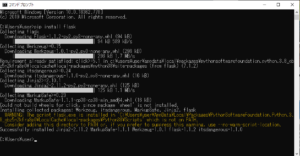
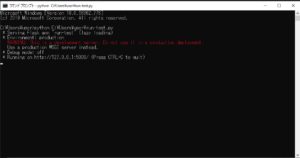
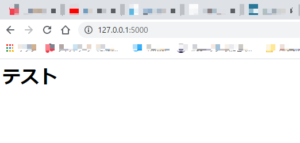

コメント